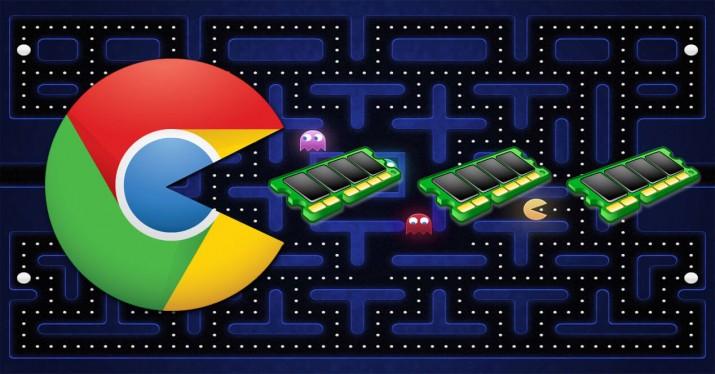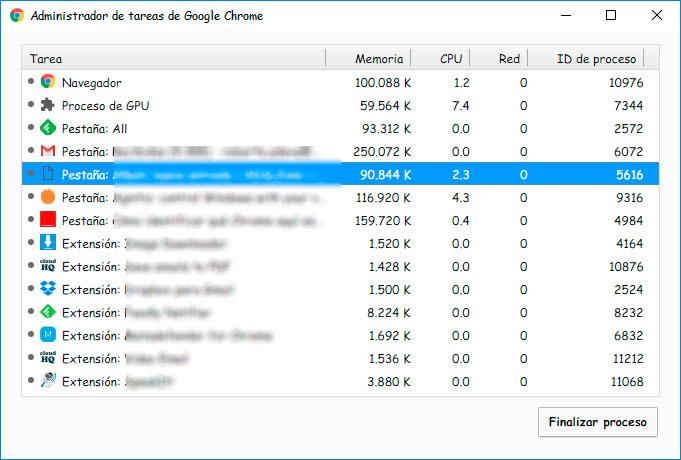Cómo saber qué pestañas y extensiones de Chrome están consumiendo más RAM y CPU
Para que un ordenador ofrezca un buen rendimiento es necesario optimizar al máximo el consumo de sus recursos, como el propio procesador o la memoria RAM. En este sentido el navegador es una de las herramientas más utilizadas a diario en el escritorio, por lo tanto, vamos a mostrar a continuación cómo identificar qué pestañas de Google Chrome son las que están gastando más recursos, CPU y memoria RAM, en el equipo.
Teniendo en cuenta que el navegador de Google es el más utilizado en los ordenadores de todo el mundo para navegar por Internet y que en numerosas ocasiones ha sido acusado como uno de los que más memoria RAM consume, es importante saber cómo podemos podemos controla y reducir el consumo el uso de los recursos del sistema por el navegador Google Chrome. Para ello, vamos a ver cómo identificar fácilmente las pestañas y extensiones que más recursos están consumiendo de entre todas las que tenemos abiertas para poder optimizar los recursos del ordenador.
Para ello, lejos de tener que echar mano de aplicaciones o extensiones de terceros, es algo que vamos a poder realizar con una herramienta que el propio navegador web de Google incorpora y que para muchos será una desconocida. Nos referimos al Administrador de tareas de Google Chrome, una herramienta muy parecida a la propia de Windows, pero en la que podemos ver claramente qué pestañas de todas las que tenemos abiertas son las que más recursos están consumiendo.
De esta forma, podremos decidir si queremos cerrar o finalizar esos procesos para recuperar gran parte de los recursos utilizados por esas pestañas o extensiones. Para abrir el Administrador de tareas de Google Chrome, lo primero que tenemos que hacer es abrir una ventana del navegador y desde el botón de menú acceder a la opción Más herramientas y posteriormente seleccionar Administrador de tareas. También podemos aprender el atajo de teclado Mayúsculas + Escape, que no abre directamente el administrador de tareas de Chrome rápidamente.
Podremos ver por lo tanto cómo se muestra una ventana en la que podemos ver la memoria RAM total consumida por el navegador y cada una de las pestañas que tenemos abiertas en él, así como la RAM consumida por cada una de las extensiones instaladas en Chrome. Desde el propio Administrador de tareas de Google Chrome también podemos ver en tiempo real el uso de CPU de cada pestaña y extensión, uso de red y el ID de cada proceso.
En el momento que identifiquemos que pestaña o extensión están consumiendo demasiados recursos y podría ser la responsable de que Google Chrome o incluso el equipo vaya demasiado lento, sólo tenemos que seleccionarla y pulsar sobre el botón Finalizar proceso para liberar esos recursos.
Via: www.adslzone.net
 Reviewed by Zion3R
on
12:09
Rating:
Reviewed by Zion3R
on
12:09
Rating: